Cara mengelompokkan data berdasarkan waktu di excel
Seringkali Anda mungkin ingin mengelompokkan data berdasarkan waktu di Excel.
Untungnya, hal ini mudah dilakukan menggunakan fungsi Grup di tabel pivot.
Contoh langkah demi langkah berikut ini memperlihatkan cara menggunakan fungsi ini untuk mengelompokkan data berdasarkan waktu di Excel.
Langkah 1: Buat datanya
Pertama, mari kita buat kumpulan data yang menunjukkan total penjualan yang dilakukan oleh suatu perusahaan pada waktu yang berbeda:
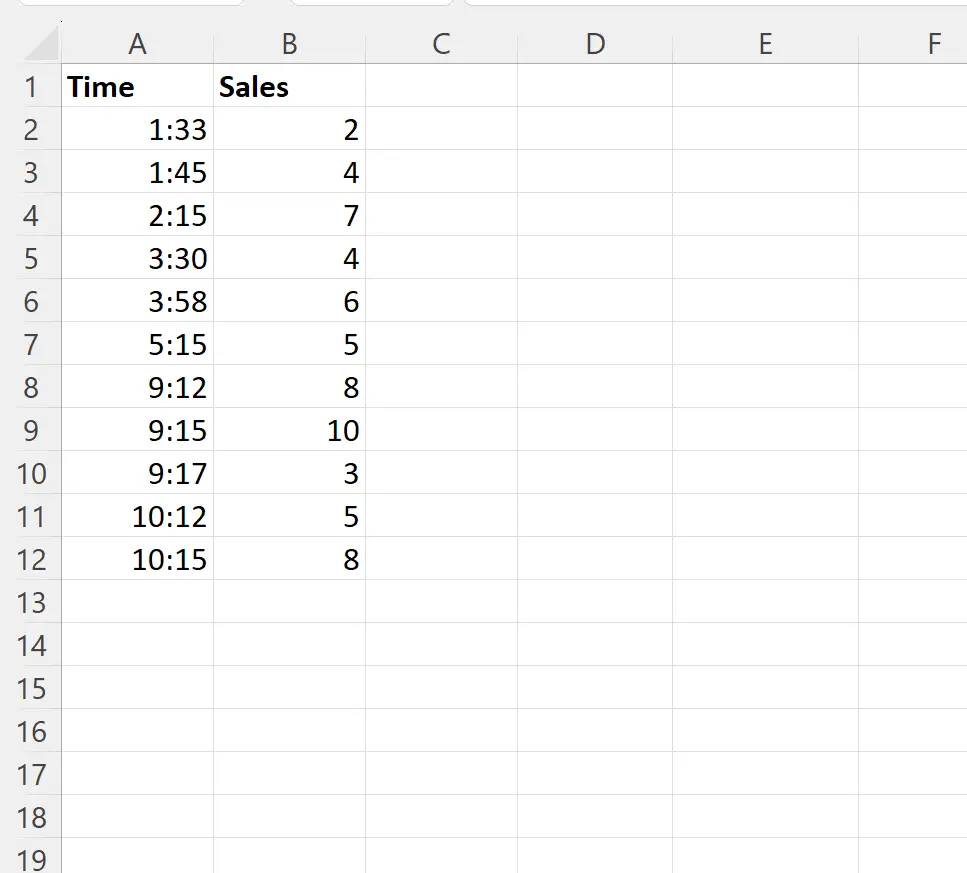
Langkah 2: Buat PivotTable
Selanjutnya, sorot sel dalam rentang A1:B12 , lalu klik tab Sisipkan di sepanjang pita atas dan klik PivotTable .
Di jendela baru yang muncul, kita akan memilih untuk menyisipkan tabel pivot di sel D1 lembar kerja yang ada:
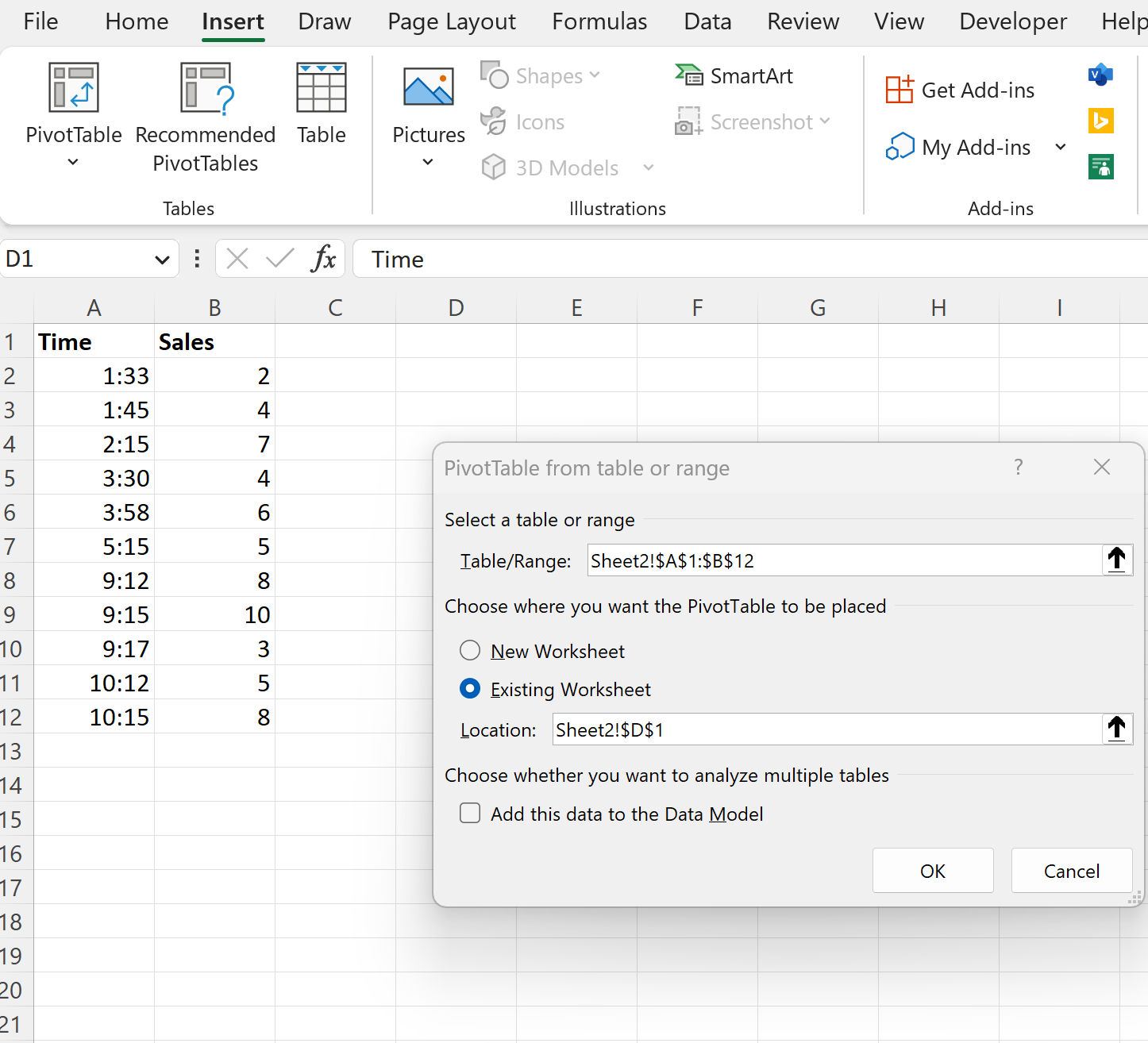
Di jendela yang muncul di sisi kanan layar, seret variabel Waktu ke grup Baris dan variabel Penjualan ke grup Nilai :
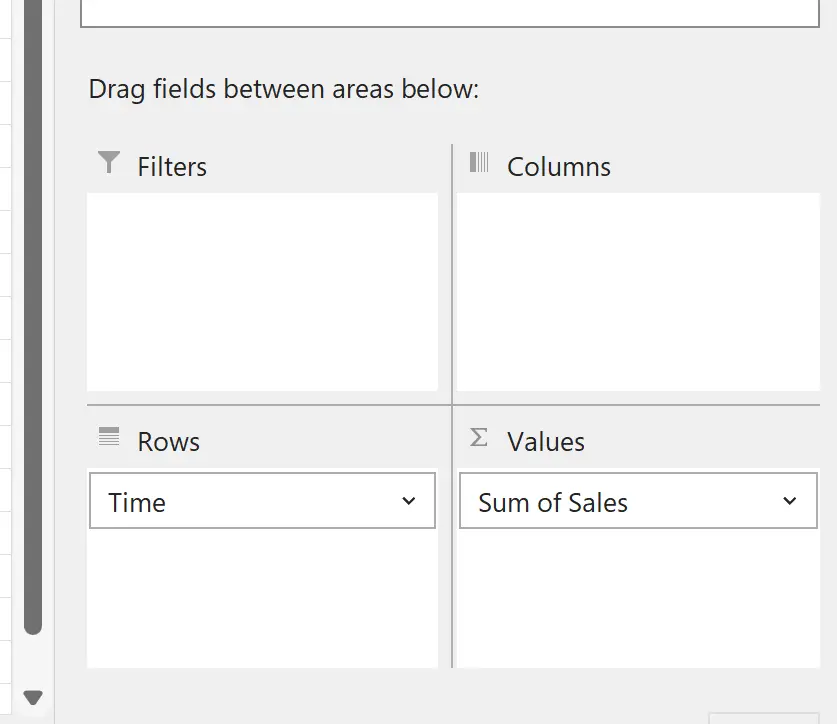
Tabel pivot berikut akan muncul:
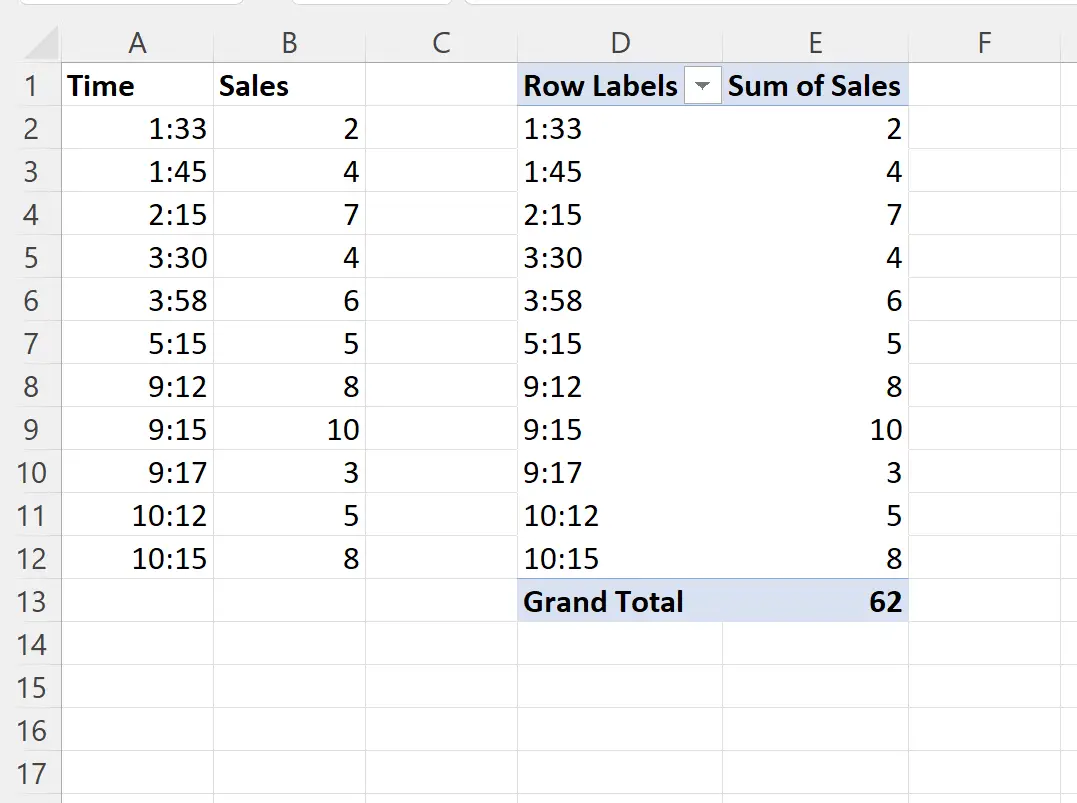
Langkah 3: Kelompokkan data berdasarkan waktu
Untuk mengelompokkan data menurut bulan, klik kanan nilai apa pun di kolom Label Baris PivotTable dan klik Kelompokkan :
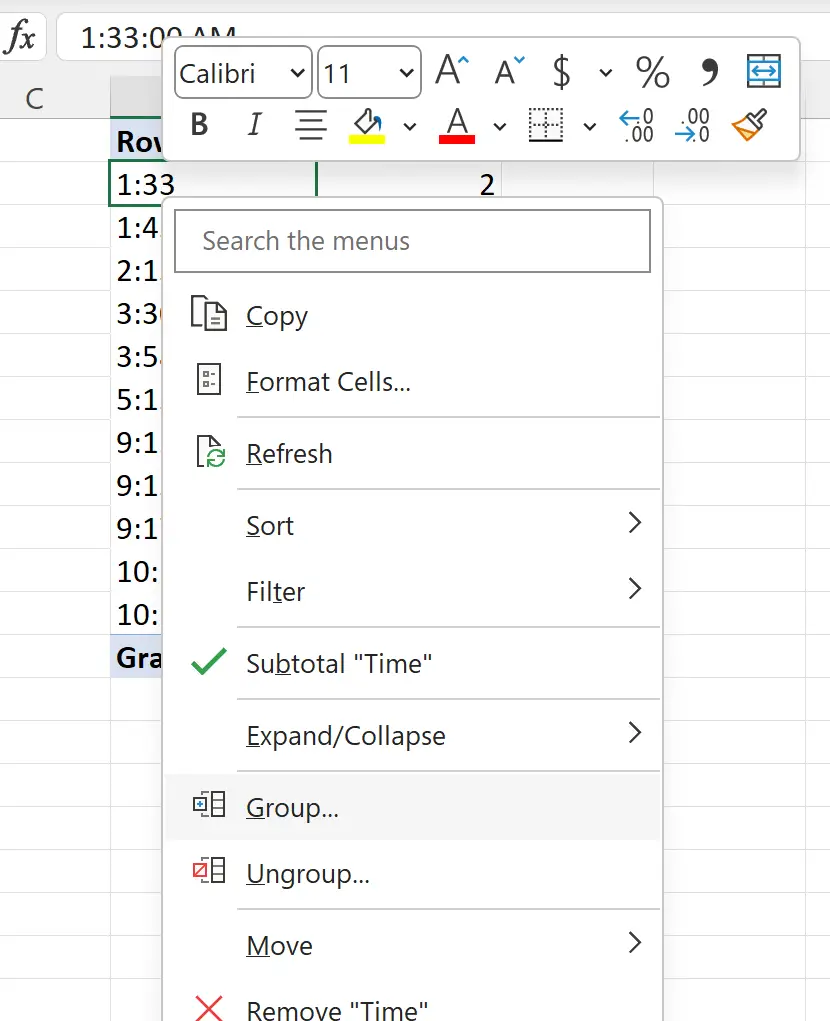
Di jendela baru yang muncul, klik Jadwal :
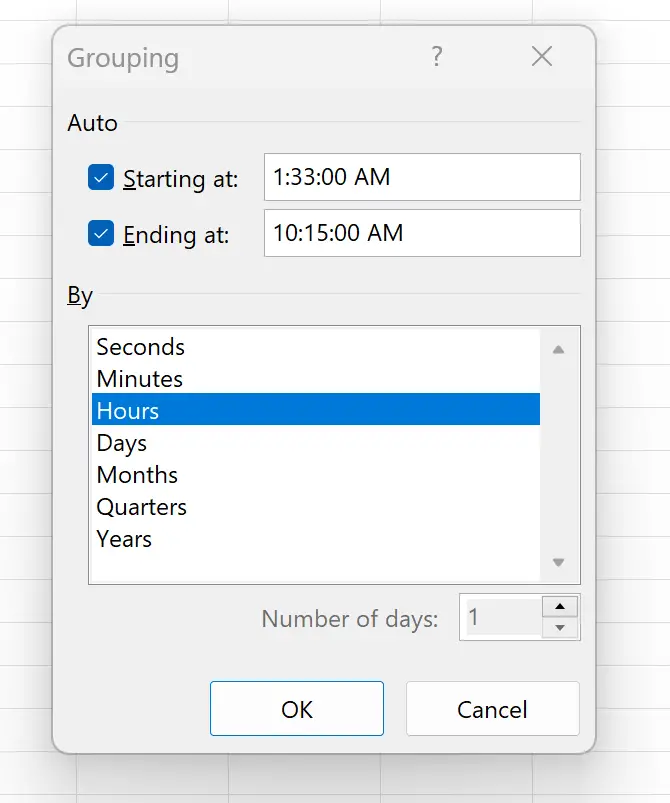
Setelah Anda mengklik OK , data tabel pivot secara otomatis akan dikelompokkan berdasarkan waktu:
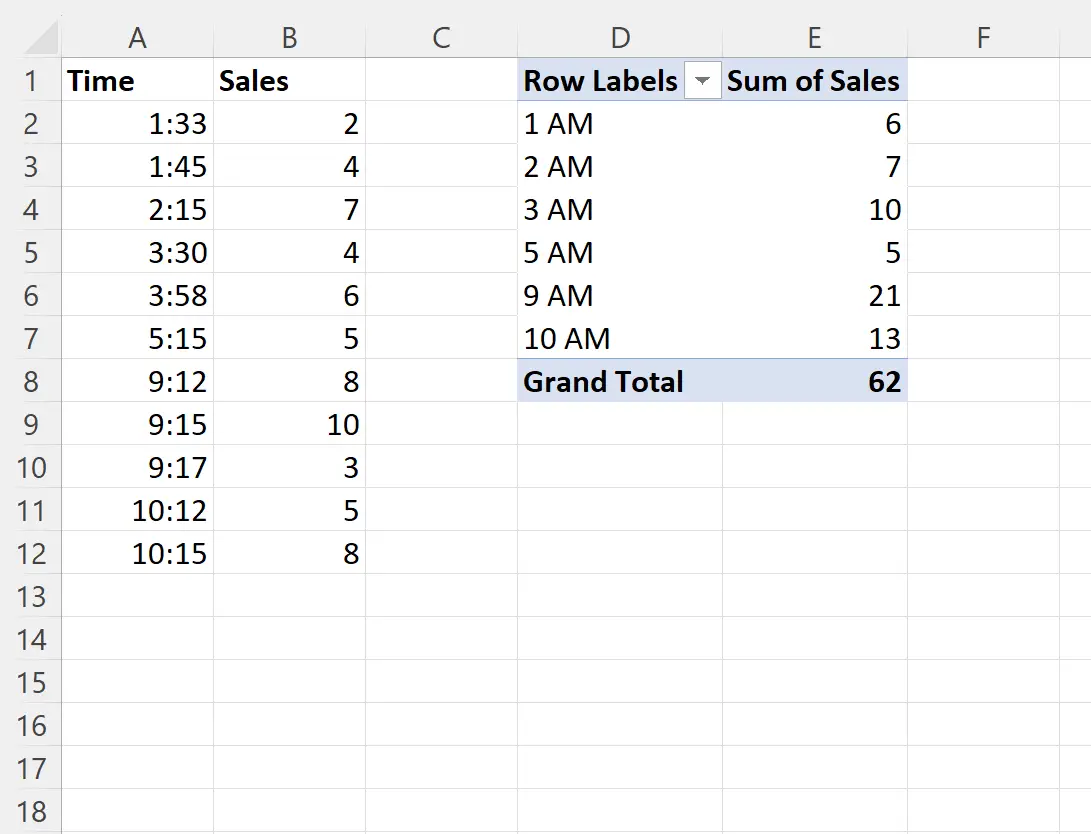
PivotTable sekarang menampilkan jumlah penjualan yang dikelompokkan berdasarkan jam.
Catatan : Jika Anda perlu mengelompokkan data berdasarkan hari dan waktu di tabel pivot, Anda cukup menyorot hari dan waktu di jendela Pengelompokan .
Sumber daya tambahan
Tutorial berikut menjelaskan cara melakukan operasi umum lainnya di Excel:
Cara mengelompokkan data berdasarkan bulan di Excel
Cara mengelompokkan data berdasarkan minggu di Excel
Cara menghitung selisih dua kali dalam jam di Excel